Trois méthodes pour convertir un fichier OGG en MP3 sur Windows et Mac
OGG est un format conteneur multimédia non breveté créé et entretenu par la fondation Xiph.Org. Il a été développé pour être efficace au streaming et offrir une flexibilité à la manipulation des fichiers multimédias haute qualité. Ce conteneur multimédia peut encapsuler indépendamment les fichiers vidéo, audio et textes (sous forme de sous-titres). Le format OGG n'est pas compatible avec la plupart d'appareils et de lecteur multimédia, il est donc impératif dans certaines situations de convertir les fichiers OGG en MP3 ou tout autre format courant.
Le MP3 est un format de compression audio avec perte. Comparé au format OGG, il est plus utilisé et compatible par la plupart d'appareils et lecteurs audio. Convertir OGG en MP3 permettra donc de lire sur n'importe quel appareil sans avoir à télécharger les codecs. Le moyen le plus simple de convertir OGG en MP3 est d'utiliser un convertisseur OGG en MP3. Dans cet article, nous allons présenter trois méthodes simples pour convertir OGG en MP3 en ligne ou hors ligne sur Windows et Mac.
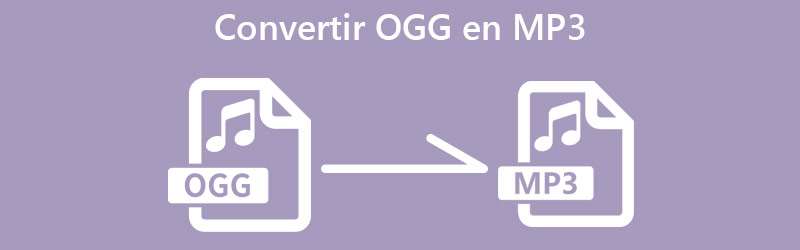
- Partie 1. Comment convertir OGG en MP3 avec Vidmore Convertisseur Vidéo (Recommandé)
- Partie 2. Comment convertir OGG en MP3 en ligne gratuitement
- Partie 3. Comment convertir OGG en MP3 avec VLC
Partie 1. Comment convertir OGG en MP3 avec Vidmore Convertisseur Vidéo (Recommandé)
Pour convertir un fichier OGG en MP3, l'on a besoin d'un convertisseur OGG en MP3. Vidmore Convertisseur Vidéo est un logiciel qui permet de convertir les fichiers multimédias d'un format vers un autre. Ce convertisseur professionnel prend en charge plus de 200 formats multimédias et peut convertir n'importe quel fichier sans perte de qualité. C'est ainsi le meilleur outil pour convertir OGG en MP3 tout en conservant sa qualité. Vidmore Convertisseur Vidéo est un logiciel payant qui offre une version gratuite qui permet de convertir les fichiers de 5 minutes gratuitement.
Téléchargez Vidmore Convertisseur Vidéo sur Windows ou Mac en utilisant l'un des liens ci-dessous.
- Convertir OGG en MP3 ou d'autres formats audio populaires, tels que AAC, WMA, FLAC, WAV, etc.
- Couper des fichiers vidéo et audio, tels que MP4, WMV, AVI, FLV, MOV, MKV, VOB, MP3, WMA, OGG, etc.
- Compresser les fichiers vidéo de haute qualité.
- Offrir de nombreux fonctions de montage vidéo, tels que recadrage, rotation, fusion, etc.
- Fichiers vidéo de sortie pour une lecture sur des appareils portables.
- Prévisualiser vos fichiers vidéo à tout moment avec le lecteur intégré.

Étape 1. Importer le fichier OGG à convertir en MP3.
Après avoir téléchargé et installé Vidmore Convertisseur Vidéo, lancez-le, puis cliquez sur « Ajouter Fichier(s) ». Parcourez votre disque et sélectionnez le fichier OGG à convertir en MP3.
Autrement, vous pouvez glisser et déposer les fichiers OGG à convertir dans l'interface du convertisseur pour les importer rapidement.

Étape 2. Définir le format de sortie.
Après importation du fichier OGG, cliquez sur le format du fichier qui s'affiche à sa droite, puis, sélectionnez MP3 sous la liste des formats audio, et cliquez sur « Identique à la source ».
La qualité « Identique à la source » permet de convertir le OGG en MP3 tout en conservant sa qualité sonore. Dans le cas d'une conversion de plusieurs fichiers, il est préférable d'utiliser l'option « Convertir tout en » pour définir le format de sortie.
En cas de besoin, vous pouvez personnaliser un profil de conversion en cliquant sur la roue dentée à l'extrémité droite de qualité. Vous pouvez y ajuster les paramètres avancés tels que l'encodeur audio, le débit binaire audio, la fréquence d'échantillonnage et bien d'autres.
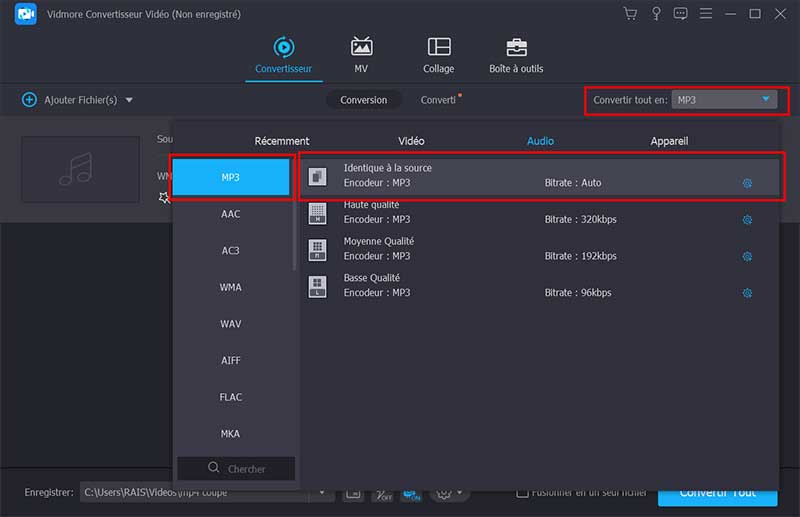
Étape 3. Convertir le fichier OGG en MP3.
Pour convertir le fichier OGG en MP3, cliquez sur « Convertir Tout ». En quelques secondes, le fichier OGG sera converti en MP3 et enregistré dans le dossier d'exportation. Vous pouvez y accéder en cliquant sur l'icône de dossier au bas de la fenêtre.
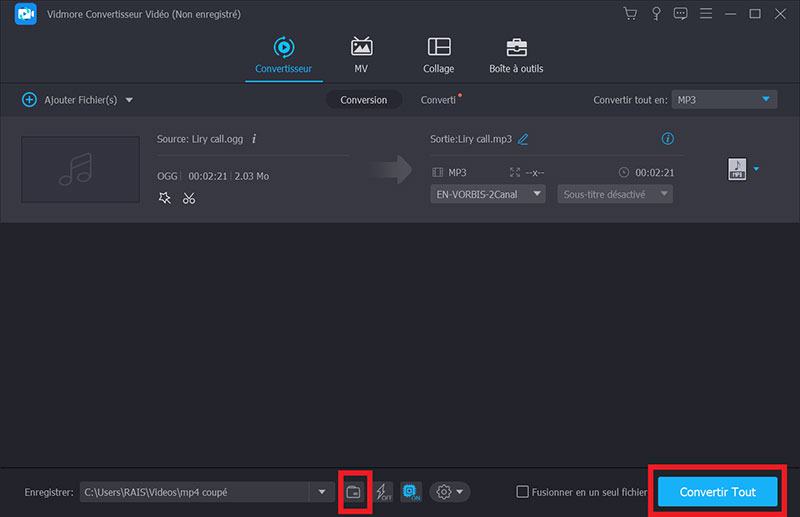
Vous pouvez également convertir WMA en MP3 et convertir WebM en MP3 avec ce programme.
Partie 2. Comment convertir OGG en MP3 en ligne gratuitement
Une autre option pour convertir OGG en MP3 serait d'utiliser un convertisseur OGG en MP3 en ligne. Il existe plusieurs convertisseurs OGG en MP3 en ligne qui permettent de convertir les fichiers OGG en MP3 en ligne gratuitement. Cette méthode convient aux fichiers de petite taille, car la conversion en ligne est souvent très lente.
Vidmore Convertisseur Audio Gratuit en Ligne est l'un des convertisseurs OGG en MP3 ligne le plus rapide. Il permet de convertir OGG en MP3 en ligne sans aucune limite sur la taille et le nombre de fichiers. Ce convertisseur MP3 OGG constitue un excellent outil pour convertir OGG en MP3 en ligne gratuitement.
Étape 1. Importer le fichier OGG à convertir en MP3.
Accédez au site web du Convertisseur Audio Gratuit en Ligne et cliquez sur « Démarrer la conversion », puis sélectionnez le fichier OGG à convertir en MP3.
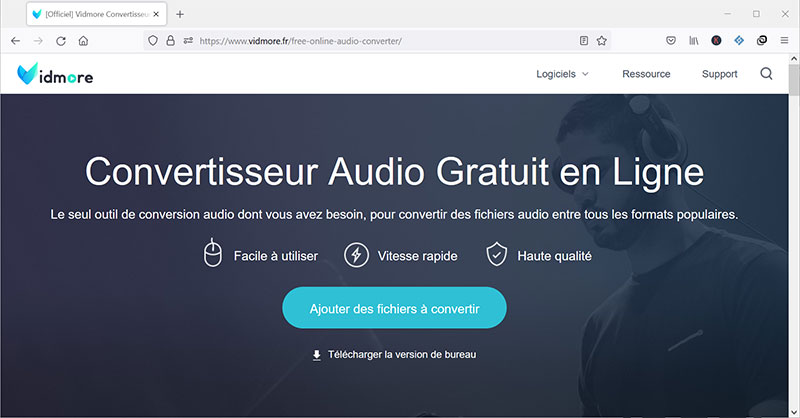
Étape 2. Définir le format et exporter le fichier MP3.
Sur la liste des formats audio disponibles au bas de la page, sélectionnez le format MP3. Pour convertir le fichier OGG en MP3 gratuitement en ligne, cliquez sur « Convertir », puis choisissez le dossier d'exportation.
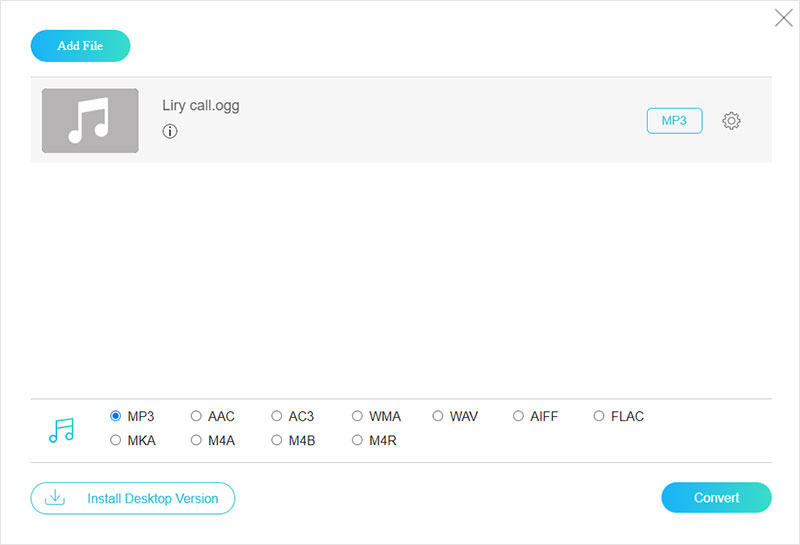
Partie 3. Comment convertir OGG en MP3 avec VLC
VLC est un lecteur multimédia très populaire. Il est très utilisé pour la lecture des fichiers audio et vidéo. Il dispose d'une majorité de codecs qui permettent la lecture de presque tous les formats multimédias. Il permet aussi de convertir les fichiers multimédias d'un format vers un autre. Avec sa fonction « Convertir/Enregistrer », nous allons convertir OGG en MP3 avec VLC.
Étape 1. Importer le fichier OGG à convertir en MP3 avec VLC.
Lancez VLC et cliquez sur le menu Média, puis sur « Convertir/Enregistrer ».

Dans la nouvelle fenêtre suivante, cliquez sur Ajouter, puis parcourez votre disque et sélectionnez le fichier OGG à convertir en MP3, puis cliquez sur « Convertir/Enregistrer ».
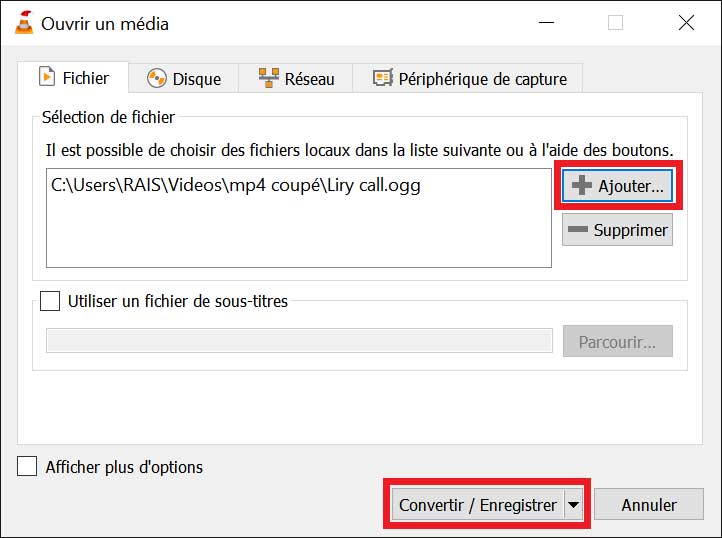
Étape 2. Exporter le fichier MP3.
Dans la fenêtre suivante, cliquez sur « Parcourir », puis sélectionnez le dossier d'exportation. Déroulez le menu Profil et sélectionnez « Audio - MP3 ». Si ce format est indisponible, cliquez sur l'icône de réglage, puis sélectionnez MP3 sous le menu « Méthode d'encapsulation ».
Cliquez sur Démarrer, pour convertir OGG en MP3 avec VLC. Après conversion, le fichier MP3 sera enregistré dans le dossier indiqué.
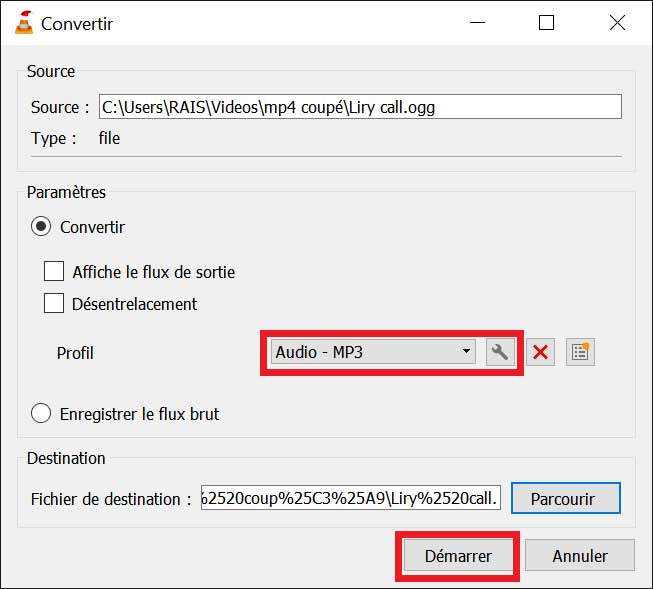
Conclusion
Dans cet article, nous avons présenté trois façons pour convertir un fichier OGG en MP3 en ligne ou hors ligne sur Windows et Mac. Chaque convertisseur OGG en MP3 présenté se distingue par ses caractéristiques : qualité de conversion, vitesse de conversion, conversion simultanée.
Vidmore Convertisseur Vidéo offre un moyen simple pour convertir un fichier OGG en MP3 sans perte de qualité. Avec cet outil, vous pouvez convertir plusieurs fichiers OGG en MP3 en quelques secondes. Convertisseur Audio Gratuit en Ligne offre un moyen rapide pour convertir un fichier Ogg en MP3 en ligne, mais cette méthode n'est convenable que pour les fichiers de petite taille.
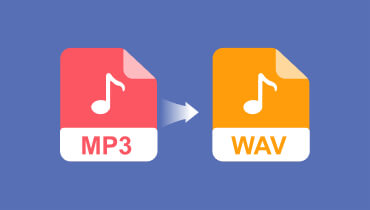 Convertir MP3 en WAV
Convertir MP3 en WAV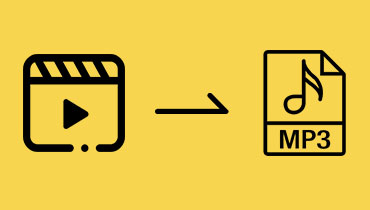 Convertir une Vidéo en MP3
Convertir une Vidéo en MP3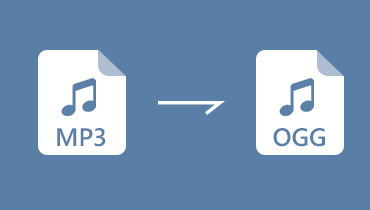 Convertir MP3 en OGG
Convertir MP3 en OGG